什麼是惡意軟體 HackTool:Win32/Keygen?如何去除?

您是否掃描過您的設備並發現它感染了 HackTool:Win32/Keygen?在您使用破解或金鑰產生器啟動進階軟體後,Windows Defender 可能會自動警告您有關此惡意軟體的存在。
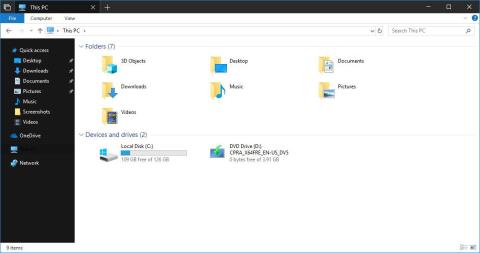
在今天發布的 Windows 10 Insider Preview Build 17666 中,微軟更新了檔案總管的深色主題。這個消息之前就曾報道過,但直到今天,用戶才知道它的真實情況。如果您已更新至最新版本的 Windows 10,以下是如何為檔案總管啟用深色主題。
當 Windows 10 上還沒有關於文件資源管理器的深色主題的官方公告時,我們希望並期待一個類似於以下內容的深色文件資源管理器:

這就是我們對文件資源管理器的黑暗主題的看法
在今天發布的版本中,黑暗主題看起來比我們想像的要好得多。如果你還期待黑暗主題,也許微軟的做法一點也不令人失望。

這就是檔案總管的深色主題的實際外觀(點擊圖片以查看完整尺寸)
首先,確保您已更新至最新的作業系統版本,然後前往「設定」 > “個人化” > “顏色”。
在此部分下,將有一個選擇預設應用程式模式部分,其中有 2 個選項:淺色和深色。要啟用深色主題,您只需選擇深色,如下圖所示。

設定部分選擇顏色模式
一旦選擇「深色」 , Windows 將為所有支援的應用程式和介面(包括檔案總管)啟用深色主題。
看更多:
您是否掃描過您的設備並發現它感染了 HackTool:Win32/Keygen?在您使用破解或金鑰產生器啟動進階軟體後,Windows Defender 可能會自動警告您有關此惡意軟體的存在。
探索如何在Windows 10上建立和管理還原點,這是一項有效的系統保護功能,可以讓您快速還原系統至先前狀態。
您可以使用以下 15 種方法輕鬆在 Windows 10 中開啟<strong>裝置管理員</strong>,包括使用命令、捷徑和搜尋。
很多人不知道如何快速顯示桌面,只好將各個視窗一一最小化。這種方法對於用戶來說非常耗時且令人沮喪。因此,本文將向您介紹Windows中快速顯示桌面的十種超快速方法。
Windows Repair 是一款有效的 Windows 錯誤修復工具,幫助使用者修復與 Internet Explorer、Windows Update 和其他重要程式相關的錯誤。
您可以使用檔案總管選項來變更檔案和資料夾的工作方式並控制顯示。掌握如何在 Windows 10 中開啟資料夾選項的多種方法。
刪除不使用的使用者帳戶可以顯著釋放記憶體空間,並讓您的電腦運行得更流暢。了解如何刪除 Windows 10 使用者帳戶的最佳方法。
使用 bootsect 命令能夠輕鬆修復磁碟區引導程式碼錯誤,確保系統正常啟動,避免 hal.dll 錯誤及其他啟動問題。
存檔應用程式是一項功能,可以自動卸載您很少使用的應用程序,同時保留其關聯的檔案和設定。了解如何有效利用 Windows 11 中的存檔應用程式功能。
要啟用虛擬化,您必須先進入 BIOS 並從 BIOS 設定中啟用虛擬化,這將顯著提升在 BlueStacks 5 上的效能和遊戲體驗。








